
Tworzenie nowego skrótu
Przy użyciu aplikacji Skróty na iPhonie lub iPadzie możesz łatwo utworzyć nowy, własny skrót:
Krok 1: Utwórz nowy skrót w Bibliotece.
Krok 2: Dodaj czynności w edytorze skrótów.
Krok 3: Uruchom swój nowy skrót, aby go przetestować.
Tworzenie nowego skrótu
Wykonaj jedną z poniższych czynności w Bibliotece
 w aplikacji Skróty:
w aplikacji Skróty:Stuknij w
 w prawym górnym rogu.
w prawym górnym rogu.Stuknij w Utwórz skrót na końcu swojej listy skrótów.
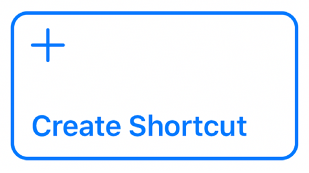
W edytorze skrótów pojawi się pusty skrót bez nazwy.
Porada: Aby otworzyć Podręcznik użytkownika aplikacji Skróty wewnątrz aplikacji, stuknij w Pomoc.
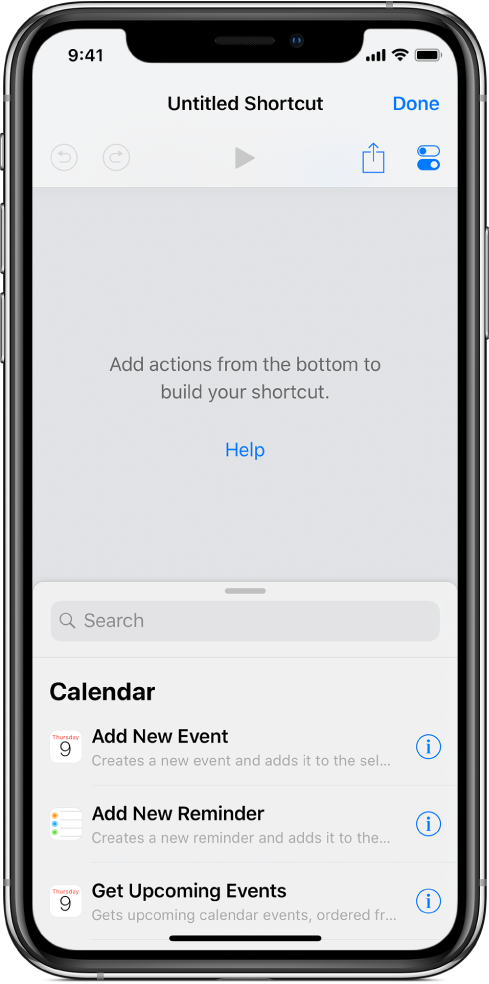
Aby zobaczyć sugerowane czynności, które możesz dodać do skrótu, wykonaj jedną z poniższych czynności:
Na iPhonie: Przesuń w górę od górnej części pola wyszukiwania, aby wyświetlić listę sugerowanych czynności.
Na iPadzie: Przewiń listę na pasku bocznym po lewej.
Obrócenie większego modelu iPhone’a, na przykład iPhone’a XS Max lub iPhone’a 8 Plus do orientacji poziomej powoduje wyświetlenie listy czynności na pasku bocznym po lewej stronie.
Aby zobaczyć wszystkie dostępne czynności, które możesz dodać do swojego skrótu, stuknij w
 na górze listy. Aby wyszukać określoną czynność, wprowadź szukane hasło w polu wyszukiwania.
na górze listy. Aby wyszukać określoną czynność, wprowadź szukane hasło w polu wyszukiwania.Aby uzyskać więcej informacji na temat wybierania czynności, zobacz: Nawigacja na liście czynności w aplikacji Skróty.
Aby dodać czynność do skrótu, dotknij i przytrzymaj daną czynność na liście, a następnie przeciągnij ją w żądane miejsce w edytorze skrótów.
Możesz także stuknąć w daną czynność, aby dodać ją na dole listy czynności w edytorze skrótów.
Powtórz krok 4 dla każdej czynności, którą chcesz dodać do swojego skrótu.
Porada: Możesz zmieniać kolejność czynności, przeciągając je w inne miejsca w edytorze skrótów.
Jeśli chcesz nadać skrótowi własną nazwę, stuknij w
 , aby otworzyć ustawienia skrótu, a następnie stuknij w pole Nazwa, stuknij w
, aby otworzyć ustawienia skrótu, a następnie stuknij w pole Nazwa, stuknij w  , wpisz nową nazwę, a następnie stuknij w Gotowe.
, wpisz nową nazwę, a następnie stuknij w Gotowe.Stuknij ponownie w Gotowe, aby wrócić do edytora skrótów.
Aby przetestować nowy skrót, stuknij w
 .
.Aby zatrzymać skrót, stuknij w
 .
.Aby zachować swój nowy skrót, stuknij w Gotowe.
Nowy skrót wyświetlany jest na dole listy skrótów w Bibliotece i jest gotowy do użycia.
Porada: Aby utworzyć nowy skrót na iPhonie obsługującym funkcję 3D Touch, możesz nacisnąć ikonę aplikacji Skróty, a następnie przesunąć palec do przycisku Utwórz skrót.
Aby uzyskać informacje na temat układania skrótów w Bibliotece, zobacz: Porządkowanie skrótów.
Aby uzyskać informacje na temat dostosowywania wyglądu nowego skrótu (kolorowego prostokąta w Bibliotece), zobacz: Dostosowywanie skrótu
Cofanie lub przywracanie kroków podczas tworzenia skrótu
Stuknij w
 lub
lub  w edytorze skrótów w aplikacji Skróty, aby cofnąć lub przywrócić wykonane kroki.
w edytorze skrótów w aplikacji Skróty, aby cofnąć lub przywrócić wykonane kroki.Możesz także stuknąć w
 na danej czynności, aby usunąć ją z edytora skrótów.
na danej czynności, aby usunąć ją z edytora skrótów.
Otwieranie istniejącego skrótu
Wykonaj jedną z poniższych czynności w aplikacji Skróty:
Stuknij w
 na danym skrócie w Bibliotece
na danym skrócie w Bibliotece  , aby otworzyć go w edytorze skrótów.
, aby otworzyć go w edytorze skrótów.Jeśli masz iPhone'a obsługującego funkcję 3D Touch, naciśnij skrót w Bibliotece
 , aby zobaczyć jego podgląd, a następnie naciśnij głębiej, aby otworzyć edytor skrótów.
, aby zobaczyć jego podgląd, a następnie naciśnij głębiej, aby otworzyć edytor skrótów.